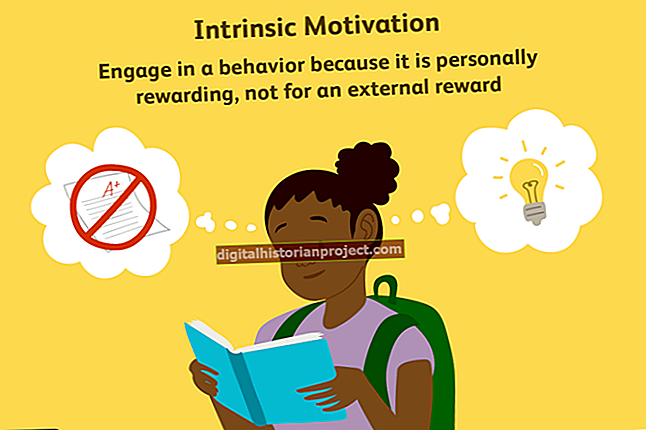Cho dù bạn là chủ sở hữu duy nhất hay có nhiều nhân viên, việc theo dõi mọi quy trình kinh doanh thường là một trò chơi số. Để đơn giản hóa quy trình này, hãy sử dụng các mẫu sổ cái của Microsoft Excel. Thay vì sổ cái bằng giấy, có thể lộn xộn và khó đọc, sổ cái Excel cho phép bạn tùy chỉnh hoàn toàn các mã và danh mục của mình, đồng thời sử dụng lại các biểu mẫu năm này qua năm khác. Các mẫu sổ cái của Excel đã được thiết lập cho bạn, vì vậy bạn có thể tham gia ngay vào quy trình nhập dữ liệu và có các bản ghi dễ dàng xem xét và so sánh.
1
Mở Microsoft Excel, nhấp vào tab "Tệp", sau đó chọn liên kết "Mới". Khi cửa sổ Mẫu có sẵn xuất hiện, hãy nhập “sổ cái” vào hộp tìm kiếm, sau đó nhấp vào nút mũi tên. Excel không có nút trên cửa sổ Mẫu có sẵn cho bộ sưu tập các mẫu sổ cái, nhưng nó cung cấp chúng. Cuộn qua các biểu mẫu sổ cái kinh doanh xuất hiện do kết quả của việc tìm kiếm và nhấp đúp vào biểu mẫu phù hợp nhất với yêu cầu của bạn. Sau một vài phút để tải xuống, sổ cái sẽ xuất hiện trong cửa sổ Excel mới.
2
Xem lại văn bản trên mẫu, có thể có phần giữ chỗ hoặc các từ chung chung mà bạn cần thay thế bằng các điều khoản kinh doanh ưa thích của mình.
3
Tìm cột “Mã G / L” trên mẫu. Nó có thể là cột đầu tiên hoặc cột ngoài cùng bên trái trên lưới. Nếu bạn thích một thuật ngữ hoặc hình thức khác, chẳng hạn như “Mã GL” thay vì “Mã G / L”, hãy nhấp vào ô và nhập văn bản giữ chỗ.
4
Nhấp vào ô đầu tiên trong cột “Mã G / L”, có thể là “1”, “100” hoặc “1.000” tùy thuộc vào mẫu. Thay đổi mã thành mã bạn muốn bắt đầu sổ cái.
5
Nhấn phím “Enter” để chuyển đến ô bên dưới ô hiện tại, sau đó thay đổi mã G / L theo yêu cầu. Lặp lại bước này cho đến khi tất cả các mã trên mẫu khớp với các điều khoản sổ cái được yêu cầu của bạn.
6
Di chuyển đến cột tiếp theo và nhấp vào ô bên phải của mã G / L đầu tiên. Thay đổi cụm từ giữ chỗ, có thể là “Tiếp thị”, “Nguồn nhân lực” hoặc tên sản phẩm, thành cụm từ khớp với mã G / L. Nhấn “Enter” để di chuyển đến ô bên dưới và khớp ô đó với mã G / L ở bên trái. Tiếp tục nhấn “Enter” để thay đổi các điều khoản trong cột. Nên có một thuật ngữ cho mỗi mã G / L.
7
Làm việc theo cách của bạn trên mạng lưới bằng cách nhập số tiền đã chi tiêu cho mỗi mã G / L, số tiền đã ngân sách và số tiền còn lại. Tùy thuộc vào mẫu của bạn, các cột này có thể được tự động hoàn thành cho bạn. Hoàn thành từng hàng của mã G / L.
8
Kiểm tra đầu hoặc cuối của mẫu để tìm bất kỳ văn bản giữ chỗ bổ sung nào. Có thể có một nơi để nhập tên doanh nghiệp của bạn, năm của sổ cái hoặc thông tin khác.
9
Nhấp vào menu "Tệp" và chọn "Lưu dưới dạng". Nhập tên của tệp sổ cái, sau đó nhấp vào nút “Lưu”.